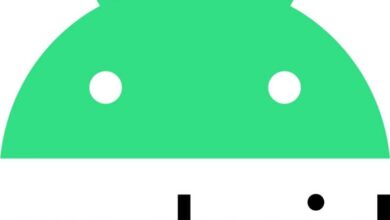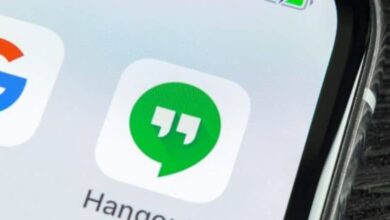Comment télécharger et utiliser Waze sans connexion Internet – Rapide et facile

Bienvenue! Dans le cas où vous n’êtes pas très bon avec les directions au volant, alors vous êtes au bon poste. Plus tard, nous parlerons de la façon de télécharger et d’utiliser Waze sans connexion Internet facilement et rapidement , une application qui vous permettra de tracer des itinéraires pour conduire et vous rendre n’importe où.
Sans aucun doute, Waze est l’une des meilleures alternatives aux systèmes GPS Google et Apple, qui consomment trop de batterie de téléphone portable , car il nous fournit des mises à jour en temps réel du trafic présent sur les itinéraires sélectionnés. D’autre part, il possède une fonctionnalité très importante qui nous permet d’accéder à des itinéraires précédemment enregistrés sans avoir à nous connecter à Internet.
Sans aucun doute, cette fonctionnalité «hors ligne» impressionnante est l’une des raisons pour lesquelles cette application est l’une des plus téléchargées ces dernières années. Mais ce n’est pas le seul avantage qu’il offre, car vous pouvez également lier les cartes de navigation Waze à DiDi et ainsi choisir le meilleur itinéraire pour vous rendre plus rapidement à destination. Voici comment télécharger et utiliser Waze sans connexion Internet.
Comment télécharger Waze sur votre mobile?
Heureusement, cette application est disponible gratuitement pour les appareils Android et iOS. Vous devez simplement entrer dans l’App Store ou le Google Play Store et taper le nom de l’application dans le moteur de recherche.

Sélectionnez ensuite le premier résultat et cliquez sur l’option « Installer ». Ensuite, vous devez attendre quelques minutes pendant que le processus de téléchargement et d’installation est terminé sur votre appareil. Une fois téléchargé, il vous suffira de cliquer sur l’icône de l’application dans le menu pour commencer à l’utiliser sans aucun problème.
Comment enregistrer un itinéraire dans la liste des favoris dans Waze?
Une fois que vous aurez compris comment télécharger Waze, nous allons maintenant vous apprendre tout le processus que vous devez effectuer pour enregistrer un itinéraire dans la liste des favoris et ainsi pouvoir utiliser Waze sans connexion Internet. Cette option est très utile, en particulier pour tous ceux qui utilisent fréquemment certains itinéraires mais ne peuvent pas apprendre le chemin par cœur rapidement.
- Tout d’abord, entrez dans l’application et cliquez sur la loupe en bas de l’écran.
- Ensuite, vous devez entrer l’itinéraire souhaité dans la partie moteur de recherche. N’oubliez pas de sélectionner la destination finale de cet itinéraire afin de pouvoir continuer.
- Vous devez maintenant appuyer sur l’étoile des favoris que vous trouverez dans la partie inférieure gauche de l’écran principal de Waze. De cette façon, l’itinéraire sera enregistré dans la section «Favoris»
- Dans cette étape, une fenêtre pop-up apparaîtra dans laquelle il vous suffira de donner un nom à l’itinéraire que vous venez d’enregistrer.
- Une fois que vous avez créé l’itinéraire, vous devez maintenant aller dans l’option » Favoris » de votre profil et le sélectionner.
- Enfin, vous devez sélectionner l’option » Aller maintenant » afin d’établir cet itinéraire dans le GPS.
Étapes pour utiliser Waze sans connexion Internet
Dans cette nouvelle section, nous expliquerons en détail les étapes nécessaires pour que vous puissiez utiliser Waze sans connexion Internet. Et si vous souhaitez rendre votre voyage plus agréable, gardez à l’esprit que vous pouvez utiliser cette application tout en écoutant de la musique sans aucun problème. Suivez simplement le processus très attentivement pour ne pas avoir d’inconvénient.

Après avoir ajouté un nouvel itinéraire dans la section des favoris, vous pouvez l’utiliser sans avoir à vous connecter à Internet.
- Pour commencer, il vous suffit de vous reconnecter à l’application Waze.
- Appuyez ensuite sur la section » Favoris » de votre profil.
- Une fois ici, sélectionnez l’un des itinéraires que vous avez précédemment créés et enregistrés.
- Vous devez maintenant vérifier que, bien que n’étant pas connecté à Internet, l’option « Aller maintenant » apparaît. Appuyez sur cette option et nous verrons que l’ itinéraire tracé sera établi dans le GPS sans aucun problème.
- De cette façon, vous pourrez accéder à tous les itinéraires dont vous avez besoin sans être connecté au réseau, ce qui est un grand avantage, surtout en cas d’urgence, comme lorsque vous êtes dans des zones rurales sans couverture et que vous avez besoin d’Internet .
Cela a été tout! Si les informations contenues dans cet article vous ont été utiles, n’oubliez pas de les partager avec vos amis et votre famille, en particulier pour tous ceux qui utilisent l’ application Waze de temps en temps. À bientôt!